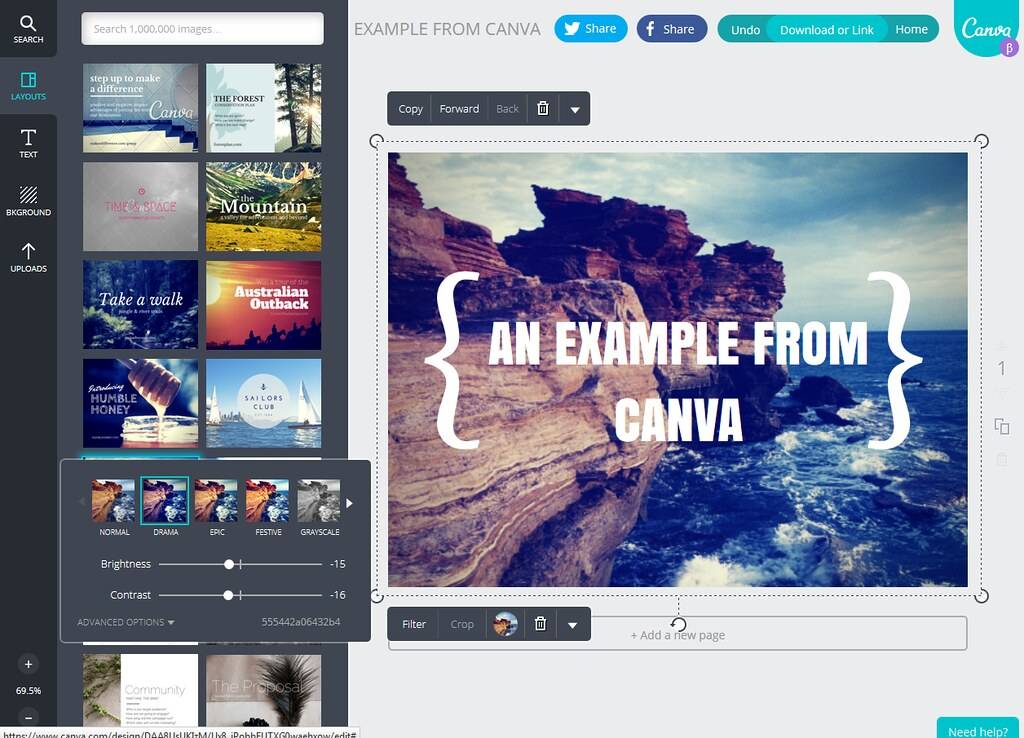Créer une bannière publicitaire Canva en partant de zéro n’est pas donné à tous. Vous ne maîtrisez pas Photoshop et pourtant, vous voulez animer votre site web ? Ne vous inquiétez pas. L’outil Canva vous facilite la tâche. C’est gratuit et simple à utiliser. Bref, Canva est accessible à tous.
S’inscrire et se connecter à l’outil Canva
La première étape pour créer une bannière publicitaire Canva sera, bien évidemment, de lancer Canva sur votre ordinateur. Si vous êtes nouveau sur le site, vous devrez créer un compte utilisateur Canva. Pour ce faire, inscrivez-vous en renseignant votre adresse mail. Sachez que vous pourrez également le faire directement par le biais de votre compte Google ou Facebook. Une fois inscrit au programme Canva, il ne vous reste qu’à vous connecter en cliquant sur le bouton en haut à droite.
Focus sur les méthodes de création d’une bannière publicitaire Canva
Pour concevoir une bannière publicitaire Canva pour votre site internet, le moyen le plus rapide sera de taper « bannière » dans la zone de recherche. A ce titre, Canva vous propose 4 dimensions au choix. Il vous suffira de cliquer sur l’une d’entre elles pour aboutir à des modèles de bannières prêtes à l’emploi.
Bien que toutes les images soient modifiables, certains clichés ne seront accessibles que pour les utilisateurs optant pour la version payante Canva. Accessible à partir d’une dizaine d’euros par mois, cette version pro offre plus de fonctionnalités Canva. Cependant, si vous êtes novice dans le monde de la création graphique, Canva freemium vous conviendra parfaitement.
Une autre manière de concevoir sa bannière est de le faire à partir d’une feuille blanche. Cela nécessite néanmoins plus de travail, de l’imagination et surtout une certaine expérience dans le domaine.
Modifier et personnaliser ses créations
Ça y est, vous avez choisi votre canevas ? Attaquez-vous maintenant à la partie adaptation. A gauche, vous remarquerez des icônes, des formes, des polices… Bref, tous les éléments essentiels pour pouvoir obtenir la bannière Canva de vos souhaits. Si les images présentées par Canva ne vous satisfont pas, vous pourrez également importer des photos directement de votre machine. Dans le but de vous familiariser avec l’outil Canva, n’hésitez surtout pas à fouiller un peu partout.
Enregistrer sa bannière publicitaire sur Canva
Tout le travail réalisé en amont serait vain sans cette étape finale. En effet, à la fin de la customisation, il va falloir penser à conserver son fichier Canva. Hormis cet enregistrement, vous pourrez télécharger, imprimer ou encore partager l’image nouvellement créée via les réseaux sociaux.
Si votre bannière inclut une image seule, privilégiez le format JPEG. Le format GIF, lui, s’adresse plutôt aux animations. Enfin, si votre bannière publicitaire inclut un son en plus de l’animation, un format MP4 sera nécessaire.
Pour conclure, il ne faut surtout pas oublier que le visuel prime sur l’écrit dans la réalisation d’une bannière publicitaire Canva. Celle-ci se doit effectivement d’être simple et sans fioritures afin de ne pas prêter à confusion.